RECHERCHEV Sur Différentes Feuilles de Calcul ou Différents Classeurs – Excel et Google Sheets
Télécharger le Classeur Exemple
Ce tutoriel explique comment effectuer une RECHERCHEV à partir d’une autre feuille de calcul ou d’un autre tableur dans Excel et Google Sheets. Si votre version d’Excel supporte RECHERCHEX, nous vous recommandons d’utiliser RECHERHCEX à la place.
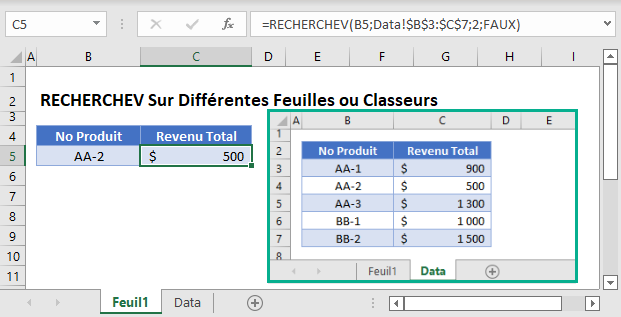
RECHERCHEV à Partir d’une Autre Feuille de Calcul
Pour référencer une plage à partir d’une autre feuille, cliquez sur le nom de l’onglet en bas d’Excel et sélectionnez votre plage. Excel ajoutera automatiquement la référence de cellule appropriée :
=RECHERCHEV(B3;Données!$B$3:$C$7;2;FAUX)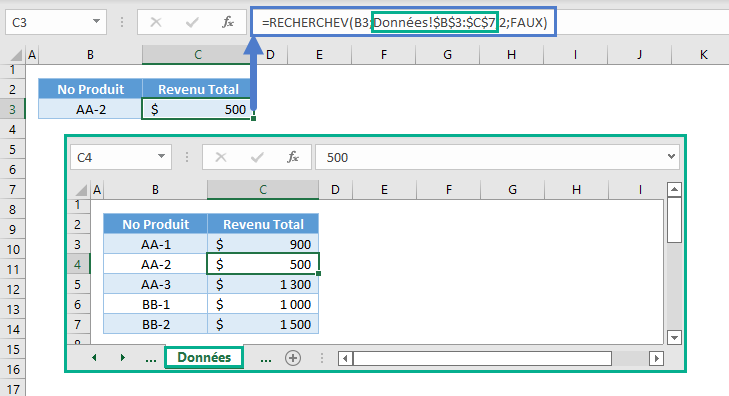
Si vous le souhaitez, vous pouvez saisir manuellement la référence de la cellule. Remarquez comment elle est affichée ci-dessus.
Toutefois, ce format de référence ne fonctionnera pas s’il y a des espaces ou des caractères spéciaux. S’il y a des espaces ou des caractères spéciaux, la référence de la cellule ressemblera plutôt à ceci (remarquez les apostrophes) :
=RECHERCHEV(B3;'Données - 2'!B3:C7;2;FAUX)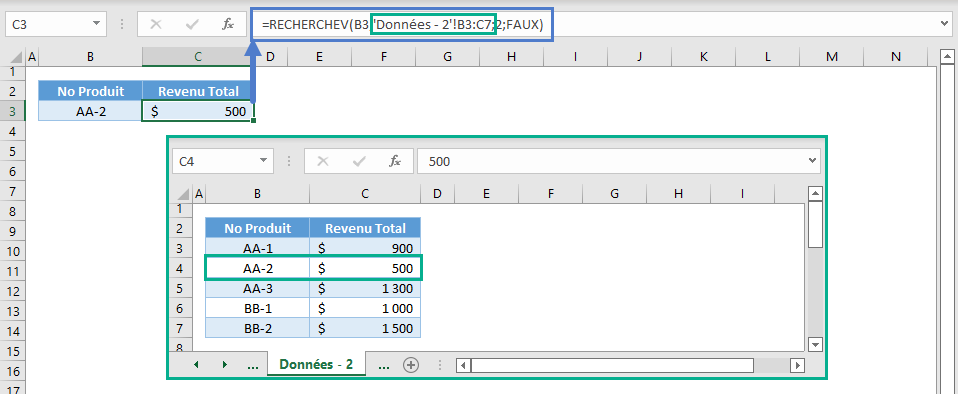
RECHERCHEV à Partir d’une Autre Feuille – Google Sheets
Les mêmes règles s’appliquent également à Google Sheets :
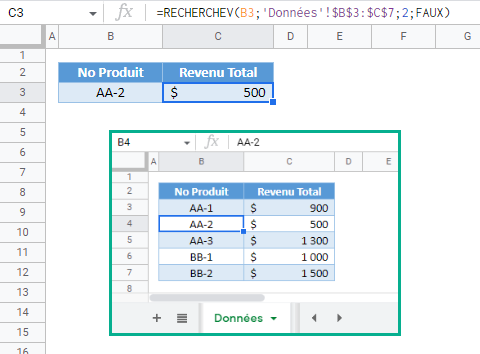
RECHERCHEV à Partir d’un Autre Classeur
Si l’ensemble de données est stocké sur une feuille dans autre classeur, nous devons également ajouter la référence du classeur.
=RECHERCHEV(B3;[WorkbookV.xlsx]Data!$B$3:$C$7;2;FAUX)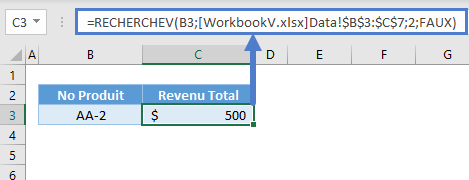
Si le classeur est ouvert, seul le nom du classeur sera affiché. Lorsque le classeur est fermé, le chemin d’accès complet est affiché :
=RECHERCHEV(B3;'D:\AUTOMATE EXCEL\[WorkbookV.xlsx]Data'!$B$3:$C$7;2;FAUX)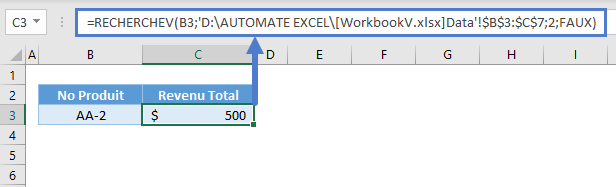
RECHERCHEV à Partir d’un Autre Classeur – Google Sheets
Dans Google Sheets, nous pouvons imbriquer la fonction IMPORTRANGE dans VLOOKUP pour importer l’ensemble de données à partir d’autres feuilles de calcul Google.
=RECHERCHEV(B3;IMPORTRANGE("https://docs.google.com/spreadsheets/d/1LNMxYe6j_PIDiXOrDMQrr2IY1X2D1J0D5tZX76tW-ts/edit#gid=1664376868";"Données!B3:C7");2;FAUX)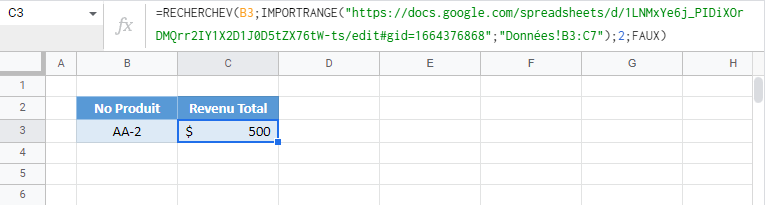
Remarque : La fonction IMPORTRANGE a deux arguments, qui sont tous deux saisis sous forme de texte. Le 1er argument est l’URL de la feuille de calcul, et le 2ème argument est la référence. La référence peut être à la fois la feuille et la plage ou la plage uniquement. S’il s’agit uniquement d’une plage, la première feuille sera utilisée par défaut comme référence de feuille.
La fonction IMPORTRANGE nécessite une autorisation pour extraire des données. Une fois l’accès accordé, il ne demandera plus la permission.


